Med et av de mest spennende filtrene i Photoshop Elements kan du sette dramatiske lysaksenter – blenderflekker. Dette effektfulle filteret gir ikke bare en realistisk solstråling, men tillater også presis kontroll over lyskilden. I denne veiledningen viser jeg deg hvordan du bruker dette filteret optimalt for å heve bildene dine til et nytt nivå.
Viktigste funn
- Blenderflekkene gir realistiske lysaksenter i bildene dine.
- Du kan tilpasse lyskilden, intensiteten og retningen individuelt.
- Filteret egner seg spesielt godt for scener med sterkt lys og overstråling.
Bruk av blenderflekk-filteret
For å bruke blenderflekk-filteret effektivt, følg trinnene nedenfor.
Begynn med å åpne bildet ditt i Photoshop Elements. Velg et motiv som påvirkes av naturlig lys, for eksempel en scene med direkte sollys. Jo sterkere lyskilden er, desto bedre kommer effekten til sin rett.
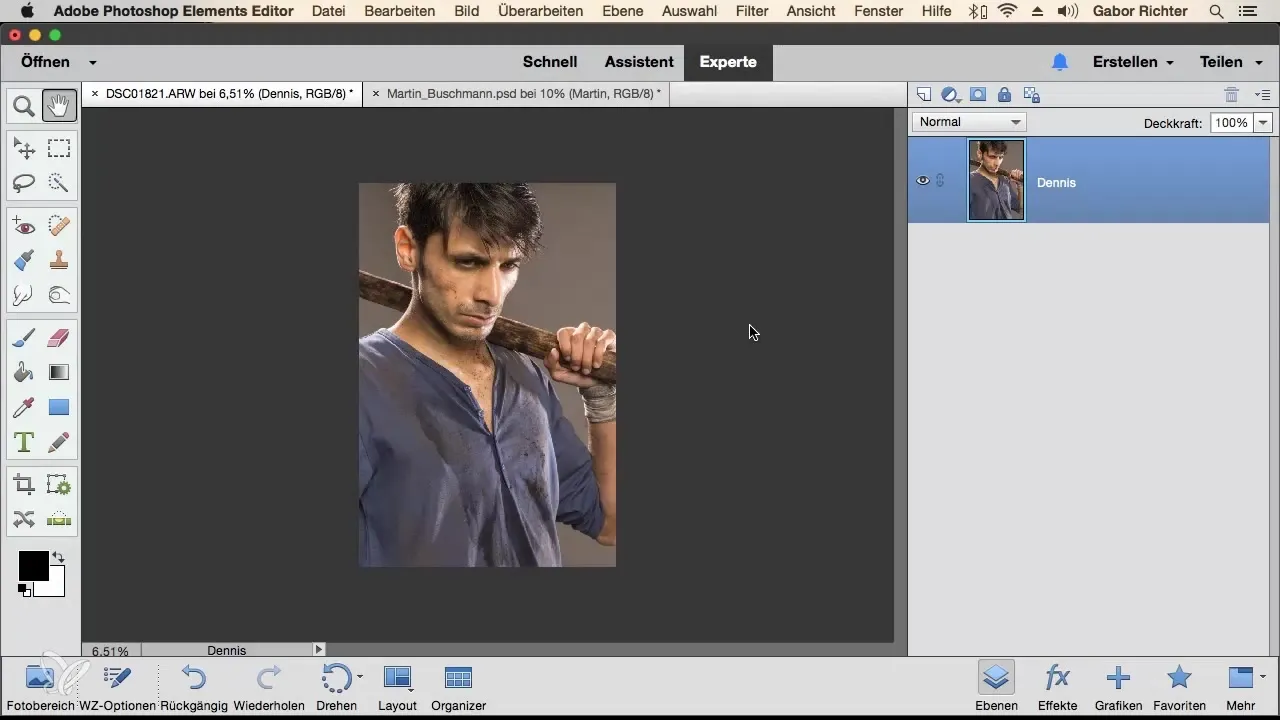
Aktiver blenderflekk-filteret via menyen ovenfor. Gå til "Filter", deretter til "Renderfilter" og velg "Blenderflekker" fra nedtrekksmenyen. Etter aktivering åpnes et nytt dialogvindu der du kan velge forskjellige objektivtyper.
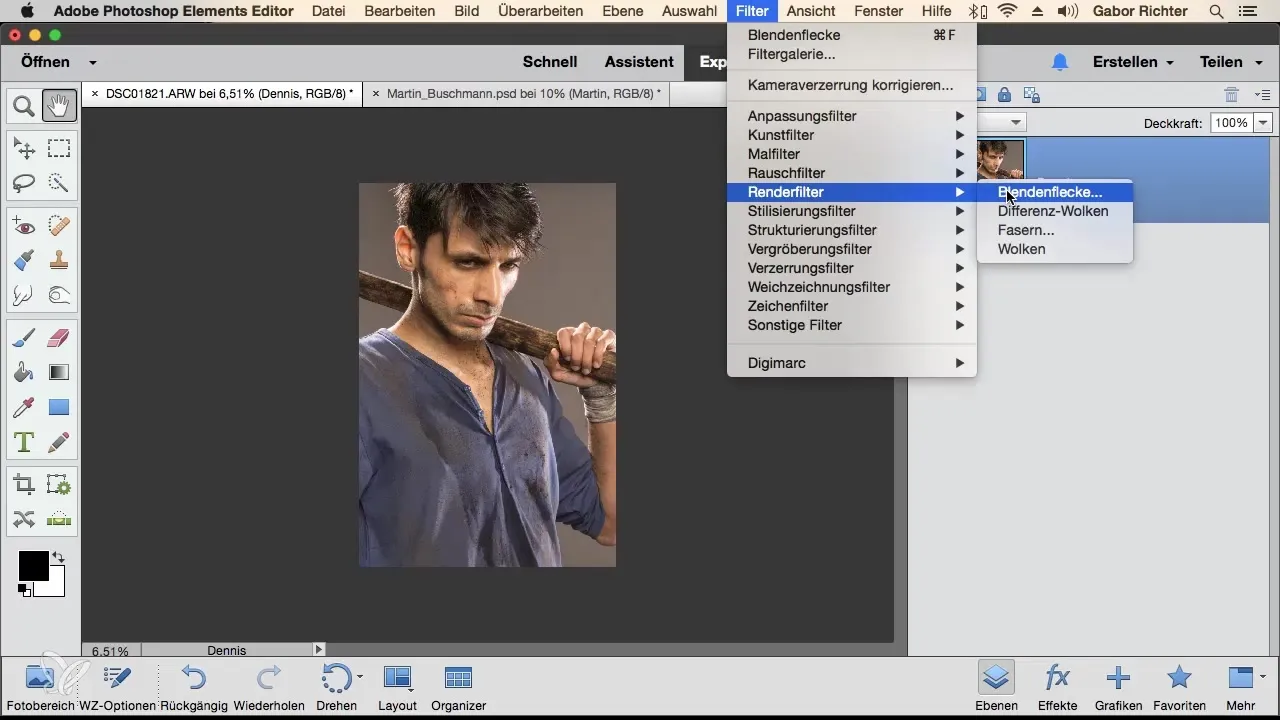
Velg nå en objektivtypisk blenderkilde, for eksempel 35 mm-objektivet. Med denne innstillingen har du muligheten til å skalere lysstyrken på blenderflekken. Pass på intensiteten, så effekten virker realistisk og harmonisk i bildet.
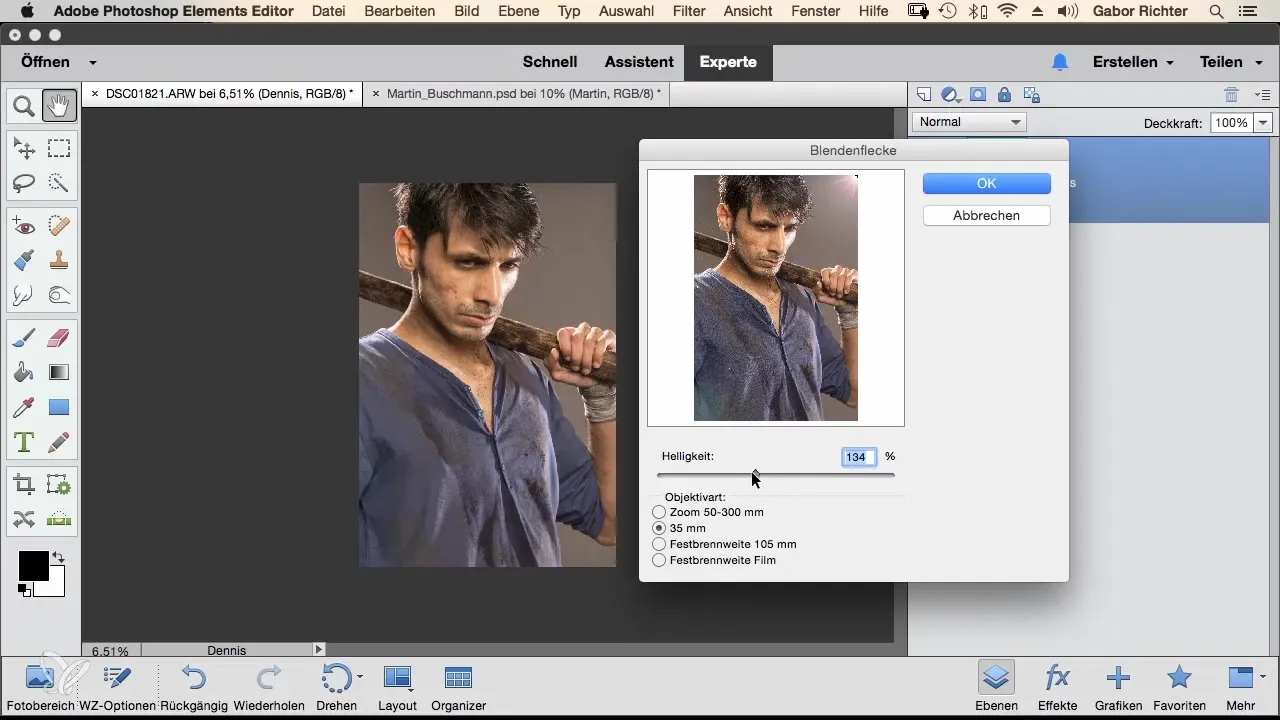
Plasser blenderflekken i bildet ditt som du ønsker. En presis plassering, som for eksempel øvre høyre hjørne, forsterker effekten av lysleken. Eksperimenter litt med lysstyrken og plasseringen til resultatet møter dine forventninger. Dette trinnet er avgjørende for å oppnå en tiltalende effekt.
Bekreft innstillingene dine med "OK" og se på bildet ditt. Du bør nå se en imponerende blenderflekk samt overstrålingen som gir bildet ditt dybde og atmosfære.
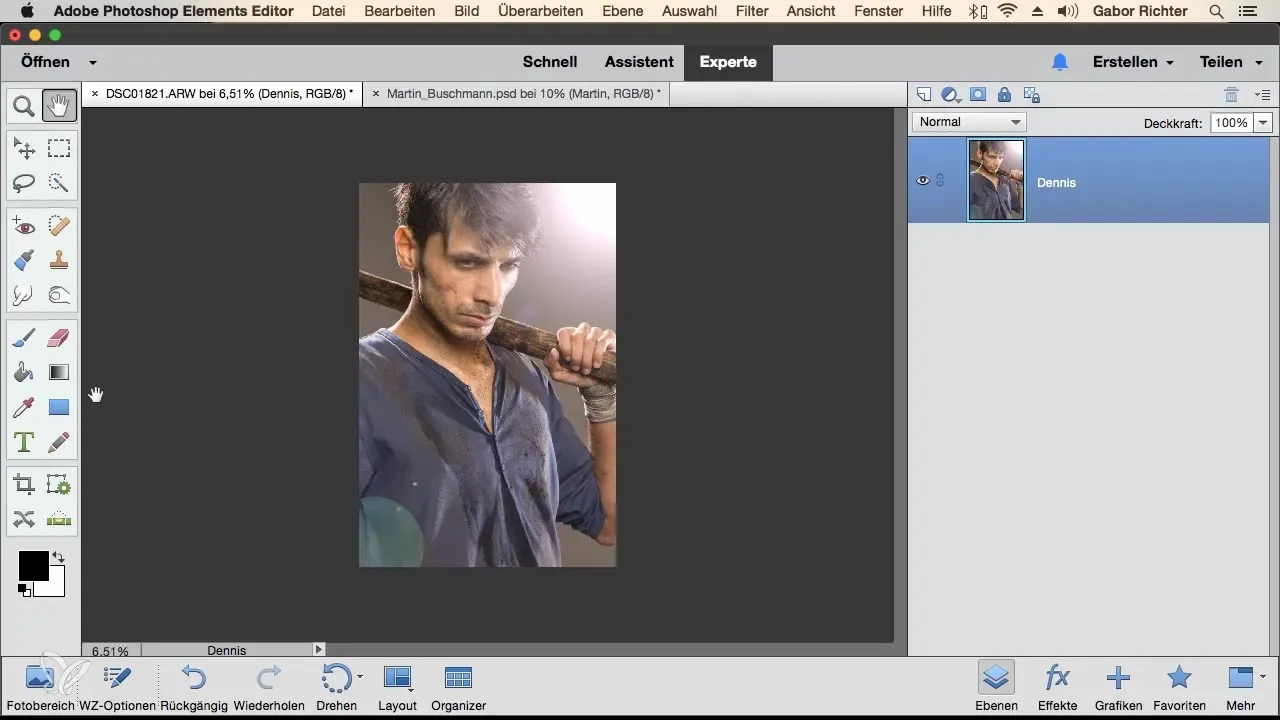
Hvis du ikke er fornøyd med resultatet eller ønsker å prøve et annet utseende, kan du når som helst angre og velge en annen blenderflekk. Gå igjen til "Filter", deretter "Renderfilter" og velg "Blenderflekker".
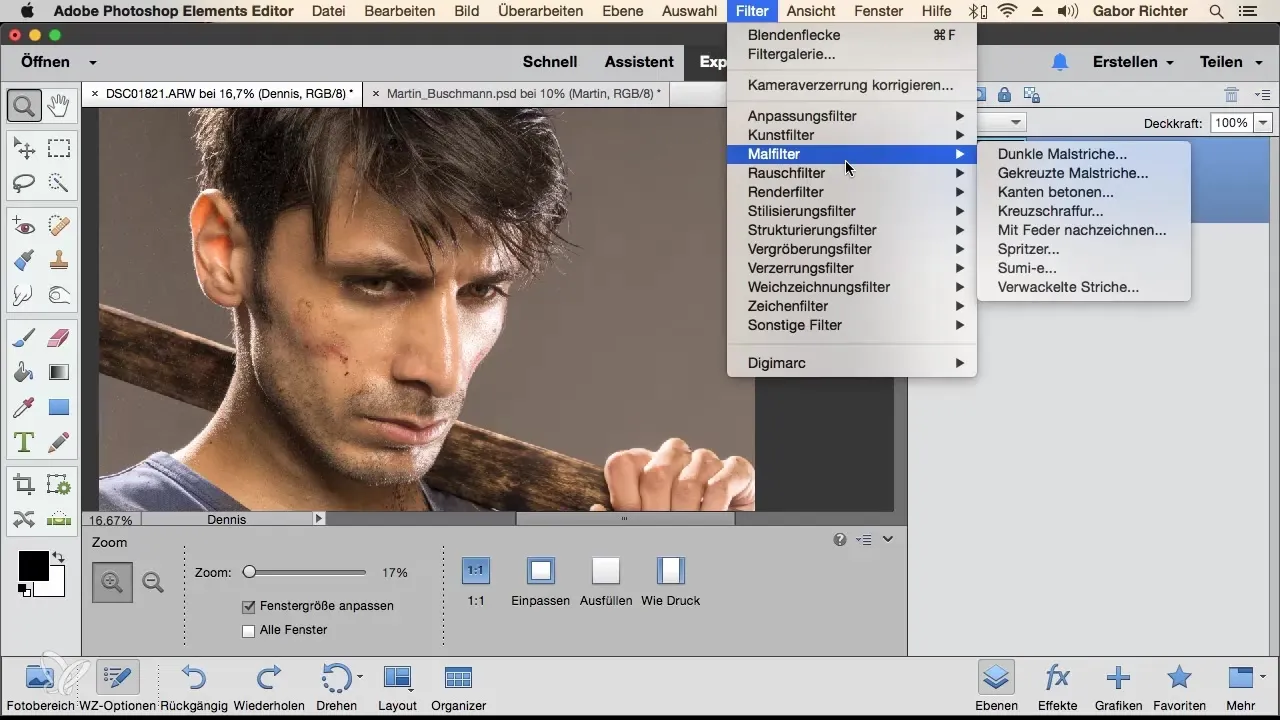
Eksperimenter med andre objektivtyper, som for eksempel 50 til 300 mm-objektivet. Reduser eller øk lysstyrken avhengig av ønsket effekt. Vær også oppmerksom på å variere plasseringen og intensiteten av blenderflekkene for å kunne skape en myk eller aggressiv lysstruktur.
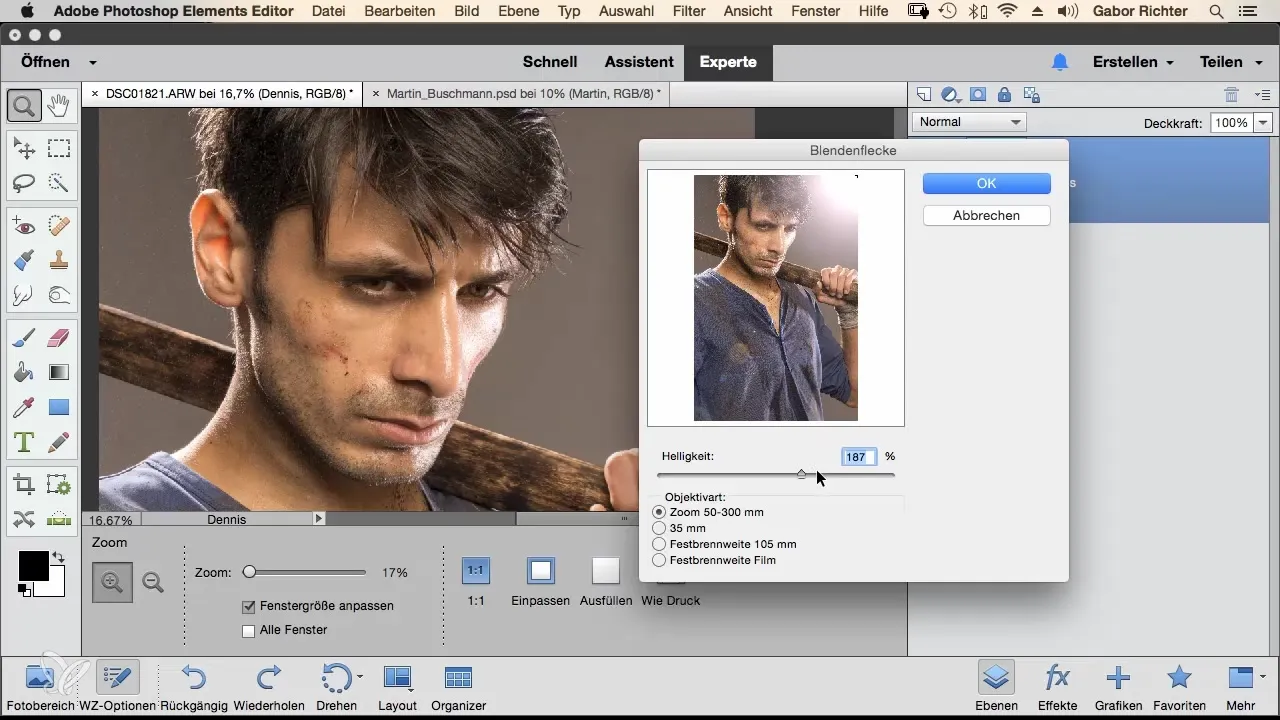
Hver prøve bringer deg nærmere dine ideelle lysaksenter. Bruk dette filteret spesielt på bilder som er påvirket av en hard lysktilde. Enten du foretrekker en scene med direkte sollys eller en kunstnerisk overstråling, gir filteret deg ubegrensede muligheter.
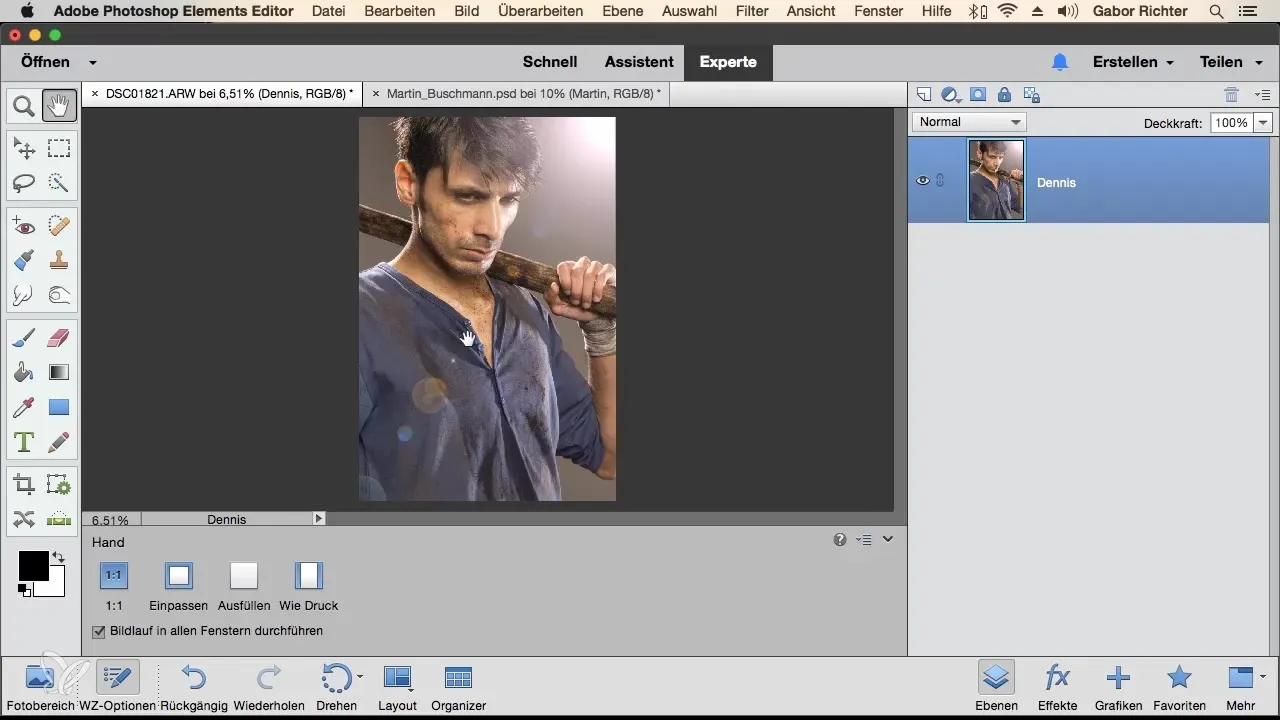
Oppsummering – Blenderflekker i Photoshop Elements – slik setter du effektive lysaksenter
Blenderflekk-filteret i Photoshop Elements er et kraftig verktøy som lar deg skape fantastiske lysleker i bildene dine. Du kan ikke bare justere lysstyrken og retningen på lyskilden, men også variere typen av blenderflekk for å oppnå realistiske og tiltalende resultater. Med litt eksperimenteringsglede vil fotografiene dine bli mye mer livaktige og spennende.
Ofte stilte spørsmål
Hvordan aktiverer jeg blenderflekk-filteret i Photoshop Elements?Gå til "Filter", deretter "Renderfilter" og velg "Blenderflekker".
Kan jeg bruke blenderflekk-filteret på alle bilder?Ja, det egner seg spesielt godt for bilder med sterke lyskilder.
Kan jeg justere lysstyrken på blenderflekken?Ja, lysstyrken samt plasseringen av blenderflekken kan justeres individuelt.
Hvilket objektiv bør jeg velge?35 mm-objektivet er en god start, prøv også andre alternativer.
Fungerer blenderflekk-filteret kun med sollys?Nei, det fungerer også veldig godt med andre lyskilder.


